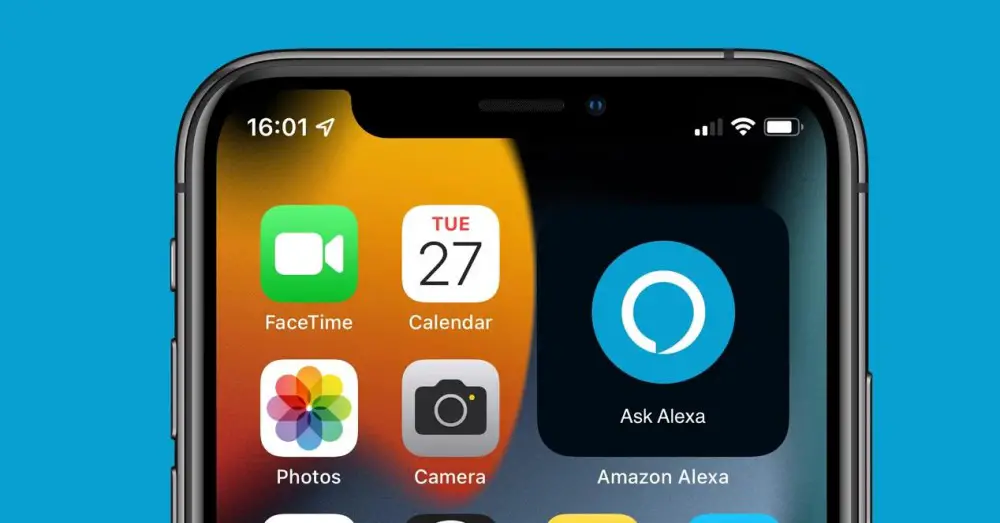
Apesar Apple tem seu próprio sistema HomeKit que podemos usar através da Siri ou de um Apple HomePod Mini, a verdade é que muitos usuários preferem automatizar suas casas com equipamentos da Amazon por serem muito mais completos e acessíveis. Alexa tornou-se referência dentro da casa conectada, e cada vez mais estamos delegando mais tarefas e automatizando mais serviços por meio desse assistente. A integração do Alexa no Android é muito bom, mas iOS os usuários às vezes não sabem que há também uma boa implementação do assistente no iPhone . Pela mesma razão, neste post vamos explicar como você pode tirar o máximo proveito Alexa no seu iPhone ou iPad .
Alexa no iPhone a apenas um toque de distância

Até agora, a única maneira oficial de obter o Alexa no iPhone era instalando o aplicativo oficial e tê-lo aberto com o telefone desbloqueado. Bem, agora, graças à atualização mais recente do aplicativo oficial, durante anos, a única maneira de usar os comandos de voz do Alexa em nossos dispositivos iOS era abrindo manualmente o aplicativo no menu do aplicativo e ativando a escuta tocando nele. ícone Alexa. O processo foi bastante complicado, pois exigia desbloquear o telefone e acessar o aplicativo. Como você já sabe, o ideal quando falamos de assistentes de voz é enviar comandos sem precisar tocar em nada. Na verdade, o ideal é que o iPhone possa nos ouvir independentemente do fato de não sabermos em qual canto da sala o celular está localizado.
Bem, felizmente, Alexa foi atualizado no iOS , e agora você pode fazer tudo isso com mais facilidade no seu iPhone ou iPad. Ainda não poderemos ativar o assistente com o celular bloqueado —esta função é exclusiva da Siri—, mas teremos a oportunidade de coloque um widget diretamente na tela inicial para que com um simples clique possamos invocar o Alexa sem nenhuma ação adicional.
É, portanto, o método mais rápido e direto para ter serviços Alexa no iPhone ou iPad, já que a ativação por voz continuará sendo uma função que só a Siri pode ter, que é algo que o assistente pessoal de Manzana. Com o Amazon Alexa app atualizado para a versão mais recente, você só precisará de um dispositivo com iOS 14 ou superior para poder adicionar o widget.
Alexa não pode substituir 100% a Siri, mas não importa

Há alguns funções que só a Siri pode realizar , como alterar o brilho da tela do seu iPhone, ativar não perturbe… Basicamente, qualquer coisa que envolva alterar as configurações do seu iPhone ou iPad está fora dos limites de um assistente. terceiros. Não apenas da Alexa; também de Assistente Google para iOS.
No entanto, há muito mais coisas que o Alexa pode fazer que a Siri não pode. O principal é compatibilidade com dispositivos de terceiros . Atualmente, ter uma casa que depende exclusivamente do HomeKit é arriscado. A grande maioria dos produtos mais vendidos não oferece compatibilidade com o ecossistema de automação residencial da Apple, sendo o Alexa uma alternativa muito mais interessante. Se você tem uma casa cheia de lâmpadas e plugues inteligentes ou seu objetivo é automatizar seus cômodos passo a passo, Alexa ainda é a melhor opção tanto pela variedade de dispositivos compatíveis quanto pelo preço dos alto-falantes inteligentes.
O HomeKit ainda está atrasado em termos de compreensão e variedade de dispositivos , Presumivelmente, isso acabará mudando e a Apple conseguirá posicionar a Siri como uma alternativa real aos assistentes do Google e Amazon, mas hoje, o Alexa ainda está no topo .
Como dissemos, o Alexa não pode substituir o Siri no seu iPhone. Mas não importa. Se você já possui o aplicativo Alexa no seu iPhone ou iPad, o novo recurso simplifica basicamente o uso do Alexa no iOS. Em suma, a mudança nada mais é do que adicionando um widget Alexa à sua tela inicial , ou seja, colocando Alexa a um toque de distância para tê-la mais à mão.
Como posso adicionar o widget Alexa?

Para adicionar o widget Alexa, basta pressionar e segurar em qualquer lugar da tela principal para que os ícones comecem a tremer e você possa ver o ícone “+” no canto superior esquerdo da tela. Ao clicar neste ícone, você poderá ver a lista de widgets disponíveis de acordo com os aplicativos que você instalou, de modo que será onde você encontrará o “ Pergunte ao Alexa " Ferramenta.
Caso você tenha o aplicativo Amazon Alexa atualizado para a versão mais recente e não consiga encontrar o widget na lista de widgets, tente abrir o aplicativo Amazon Alexa e fechá-lo para que a lista de widgets seja atualizada com as alterações. Fazendo isso, você finalmente verá o widget Ask Alexa.
Depois de tê-lo, coloque o widget em uma área da tela que você possa operar com algum conforto quando precisar. No momento, este widget é a maneira mais fácil de invocar o assistente Amazon do nosso iPhone. No Android, o Alexa pode ser configurado para responder à nossa voz – embora seu funcionamento não seja brilhante – e o Google Assistant pode até ser substituído pelo Alexa. A Apple é muito mais conservadora nesse aspecto, e é provável que nunca tenhamos recursos como esses em nosso iPhone.
Como emparelhar o iPhone com dispositivos Amazon através do aplicativo

Você pode emparelhar seu iPhone com qualquer um dos alto-falantes inteligentes da Amazon em sua casa e use-os como a saída de áudio do seu dispositivo iOS através de conexão Bluetooth. Este é outro ponto a favor do Alexa, pois os dispositivos Apple HomePod não permitem que você faça isso. Se você deseja emparelhar seu iPhone ou iPad com seu Amazon eco dispositivos, você precisa fazer o seguinte:
- Ativação Bluetooth conectividade no seu iPhone a partir das configurações. Em seguida, toque em 'Procurar novos dispositivos'.
- Abra o aplicativo Alexa e toque no botão ' Dispositivos/Instrumentos 'opção.
- Vamos para ' Eco e Alexa '.
- Toque ' Dispositivos Bluetooth ' e depois 'Emparelhar um novo dispositivo'.
- Inteligente. Na próxima vez que você quiser se conectar, basta ligar o Bluetooth no seu iPhone e dizer ao seu Echo “ Alexa, conecte-se ao iPhone ”. Você deve dizer o nome completo do dispositivo se tiver vários iPhones em sua casa para que o Alexa possa se conectar ao terminal correto.